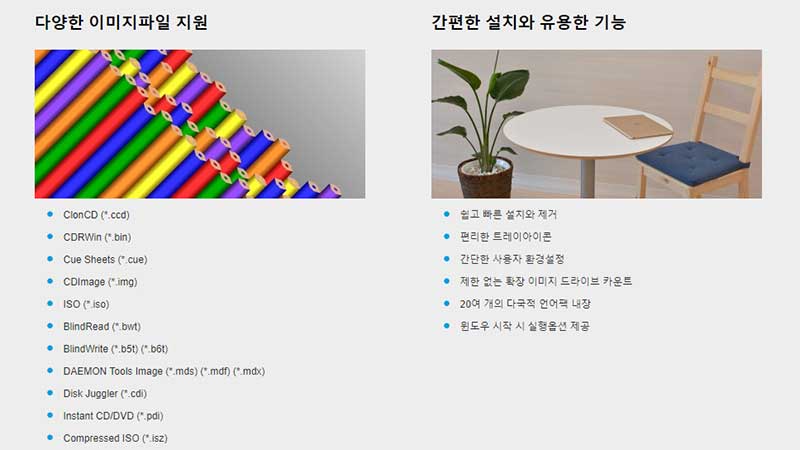ccd img sub 어떻게 실행할까? 정답은 VirtualDVD에 있었습니다. VirtualDVD는 ccd, img, sub 확장자의 CD 이미지 파일 뿐만 아니라 bin, cue, iso, nrg, lcd 및 dvd 등의 다양한 CD 이미지 파일을 지원합니다.
오랜만에 고전 게임을 실행하기 위하여 CD 이미지 파일을 살펴보니 파일 확장자가 ccd, img, sub 등으로 이루어져 있음을 확인하였습니다.
윈도우 10 이후 iso 등의 CD 이미지 파일은 대상 *.iso 파일에 우측 마우스 버튼을 누르면 나타나는 ‘탑재’ 기능을 클릭하면 간단히 특정 프로그램 설치 없이 가상 시디롬 드라이브로 실행되는 것을 확인할 수 있습니다.
하지만 윈도우 10과 윈도우 11이 모든 CD 이미지 파일을 지원하지는 않습니다. 다양한 CD 이미지 파일 중 ccd, img, sub 등의 확장자가 대표적이며 이럴 때 사용 가능한 가상 CD롬 드라이브 프로그램인 VirtualDVD를 소개합니다.
ccd img sub 어떻게 실행할까?
금요일 오후의 남는 시간을 이용하여 오랜만에 고전 게임을 실행해보도록 합니다.
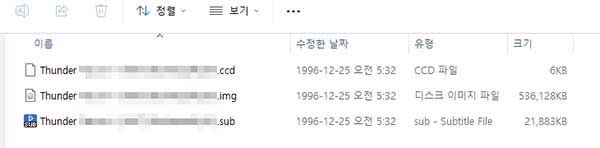
하드디스크의 백업 폴더를 뒤적여 고전 게임이 저장된 폴더를 찾아내었으나 폴더 내부에는 ccd, img, sub 등의 확장자로 이루어진 파일만이 존재합니다.
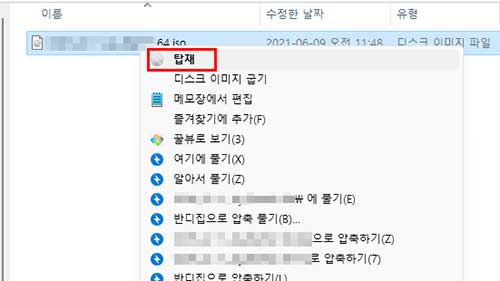
윈도우 10 운영체제부터 탑재 기능을 이용한 *.iso 확장자의 사용 방법이 보편화되었고 윈도우 11 운영체제 또한 *.iso 확장자 파일에 마우스 화살표를 위치한 후 마우스 오른쪽 버튼을 눌러 나타나는 창의 ‘탑재’ 부분을 클릭하면 윈도우 자체 가상 드라이브 기능을 활용하여 iso 등의 CD 이미지 파일을 손쉽게 이용할 수 있었습니다.
하지만 이번처럼 iso 파일 확장자가 아닌 ccd, img, sub등의 CD 이미지 파일 확장자는 윈도우 11의 자체 기능으로 사용할 수 없었기 때문에 다른 프로그램의 도움을 받아야 했습니다.
정답은 VirtualDVD
예전에 분명히 ccd, img, sub 등의 CD 이미지 파일을 사용했던 기억이 있었기 때문에 하드디스크를 조금 더 뒤적이니 예전에 저장해놓은 VirtualDVD(버추얼DVD)라는 프로그램을 찾아낼 수 있었습니다.
위의 링크를 통하여 VirtualDVD(버추얼DVD)의 최신 정식 버전 뿐만 아니라 다양한 응용 프로그램을 무료로 다운로드하실 수 있습니다.
위험한 프로그램이 차단됨 해결 방법
해당 포스팅을 작성하기 위하여 다시 한번 VirtualDVD를 다운로드하던 도중, 정상적으로 파일 내려받기가 되지 않고 “위험한 프로그램이 차단됨” 메시지가 나타나 이와 관련된 해결 방법도 간단히 남겨두겠습니다.
- 위험한 다운로드가 차단됨 메시지의 경우, ‘전체 다운로드 기록’ 클릭
- 우측에 보이는 3개의 점 클릭
- ‘위험한 파일 다운로드’ 클릭
- 단, 위의 방법은 안전한 파일인 것을 정확하게 인지한 후 시도할 것
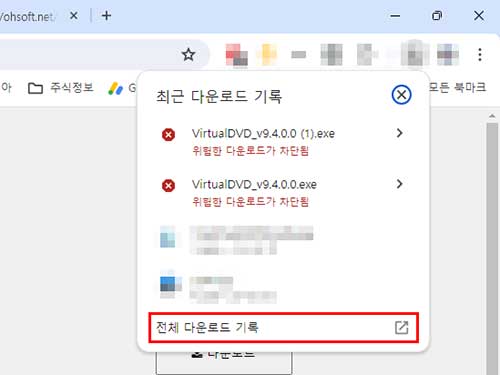
구글 크롬 기준으로 VirtualDVD를 다운로드해도 정상 다운로드가 되지 않고 빨간 문자로 “위험한 다운로드가 차단됨“이라고 나타나는 경우, 당황하지 말고 아래의 ‘전체 다운로드 기록‘을 클릭해줍니다.
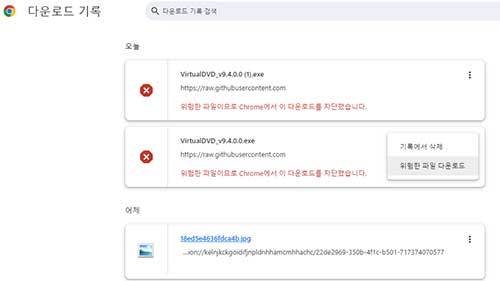
‘전체 다운로드 기록’을 클릭하면 현재 다운로드받은 파일을 자세하게 확인 가능합니다. 문제가 되고 있는 VirtualDVD 파일은 “위험한 파일이므로 Chrome에서 이 다운로드를 차단했습니다.”라고 나타나있지만 걱정 마시고 우측에 보이는 3개의 점을 클릭해줍니다.
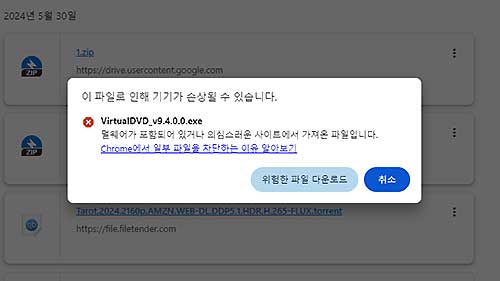
우측에 보이는 3개의 점을 클릭하면 “이 파일로 인해 기기가 손상될 수 있습니다.” 메시지가 나타나게 되는데 현재 다운로드 받기 위한 VirtualDVD 파일에 악성코드 및 컴퓨터 바이러스 문제가 없다는 사실을 알고 있으므로 ‘위험한 파일 다운로드‘를 클릭해줍니다.
위의 방법은 다운로드 받으려는 파일에 문제가 없다고 정확하게 인지한 상태에서만 시도해야 하니 검증되지 않은 파일을 함부로 다운로드하려고 시도하면 안됩니다.
VirtualDVD 실행 방법
위의 방법으로 VirtualDVD 다운로드에 성공하셨다면 즉시 설치 후 재부팅합니다. 참고로 설치 방법은 너무나 간단하여 생략합니다.
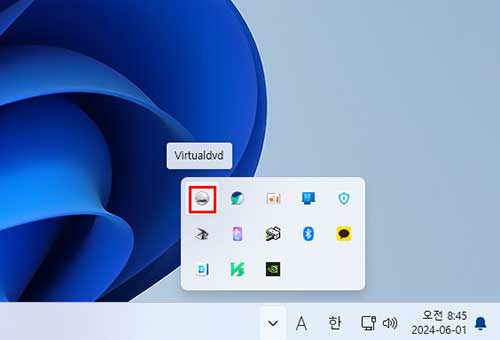
윈도우 11의 작업표시줄 우측 하단의 꺽쇠를 클릭하면 나오는 아이콘 중에서 Virtualdvd 모양을 선택하여 클릭해줍니다.
이후 나타나는 가상 드라이브 > 이미지 없음 > 이미지 넣기 의 순으로 클릭해줍니다.
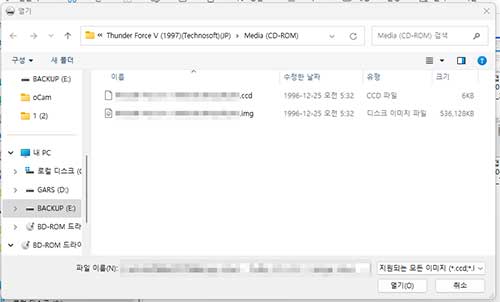
제가 실행하려는 고전 게임의 폴더 내에는 ccd, img, sub 확장자의 CD 이미지 파일이 존재했습니다. 위의 virtualDVD 열기 창이 실행되면 보이는 파일 중 어느 하나를 선택하고 ‘열기’ 버튼을 클릭해줍니다.
저의 경우, 열기 창에 보이는 ccd 파일과 img 파일 중 상관 없이 어느 하나만 선택한 후 열기 버튼을 누르면 곧바로 가상 드라이브 CD에 게임 CD가 인식되어 게임 실행이 가능했습니다.
“엔진 초기화에 실패하였습니다.” 해결 방법
추가로 버추어 DVD가 설치된 PC에서 나타나는 엔진 초기화 실패 관련 메시지에 대한 해결 방법입니다.
VirtualDVD 유틸리티가 설치된 PC에서 윈도우 부팅이 될 때 “엔진 초기화에 실패하였습니다.”라는 팝업창이 나타나는 경우가 있습니다.
엔진 초기화에 실패하였다는 메시지가 나타나는 원인 또한 VirtualDVD 사용에 있습니다.
해결 방법은 버추어 DVD를 삭제 후 이 글 상단에 있는 링크를 통하여 VirtualDVD를 다시 설치하는 것으로 버추어 DVD 재설치로 엔진 초기화 실패 관련 메시지가 사라지게 되기 때문에 큰 걱정을 하지 않으셔도 됩니다.
후기
예전에는 다양한 가상 드라이브 CD 프로그램이 있었던 것으로 기억하고 있습니다. 각각의 CD 이미지 파일 확장자에 호환되는 여러가지 가상 드라이브 CD 프로그램을 상황에 따라 설치해가며 삭제해가며 사용했던 것으로 압니다.
이제는 VirtualDVD라는 편리한 프로그램을 통하여 ccd, bin, cue, img, iso, bwt, b5t, b6t, mds, mdf, mdx, cdi, pdi, isz, nrg, dvd, lcd 등의 다양한 CD 이미지 파일 확장자를 실행할 수 있어 정말 편리해졌다는 생각이 듭니다.
ccd img sub 어떻게 실행할까? 라는 궁금증으로 포스팅하였으며 정답은 VirtualDVD라고 말씀드릴 수 있겠습니다.